Samsung Galaxy A52s là chiếc smartphone cận cao cấp mới nhất mà Samsung vừa giới thiệu tại thị trường Việt Nam. Với thiết kế trẻ trung, viên pin 4500 mAh, hệ thống camera đỉnh cao, màn hình Super AMOLED 120Hz siêu mượt và giá phải chăng, chiếc Galaxy A52s hứa hẹn sẽ làm hài lòng người dùng. Trong bài viết này, chúng ta sẽ khám phá những cách chụp màn hình đơn giản nhất cho Samsung Galaxy A52s.

Hướng Dẫn Chụp Ảnh Màn Hình Điện Thoại Samsung A52s
Cách Chụp Ảnh Màn Hình Samsung Galaxy A52s
1. Chụp Màn Hình Samsung Galaxy A52s Bằng Phím Cứng
Đây là cách chụp ảnh màn hình đơn giản nhất, được hỗ trợ trên hầu hết các smartphone, kể cả Samsung Galaxy A52s:
Bước 1: Mở trang web hoặc chuẩn bị nội dung bạn muốn chụp màn hình.
Bước 2: Nhấn đồng thời nút giảm âm lượng và phím nguồn cho đến khi bạn nghe thấy âm thanh chụp và màn hình sáng lên. Làm như vậy, bạn đã chụp ảnh màn hình thành công.

Bước 3: Ở cuối màn hình, hiển thị một thanh menu nhỏ với 3 tùy chọn: chỉnh sửa và cắt hình ảnh, chia sẻ trên mạng xã hội và chụp cuộn màn hình. Hình ảnh chụp sẽ được lưu trong thư viện.
2. Chụp Màn Hình Samsung Galaxy A52s Bằng Menu Hỗ Trợ
Chụp ảnh màn hình trở nên đơn giản hơn bao giờ hết với menu hỗ trợ, hay còn được biết đến là nút home ảo trên Samsung Galaxy A52s 5G. Bạn chỉ cần làm theo các bước sau đây:
Bước 1: Bật Menu hỗ trợ bằng cách vào Cài đặt > Hỗ trợ > Tương tác và Kỹ năng và bật Menu hỗ trợ.
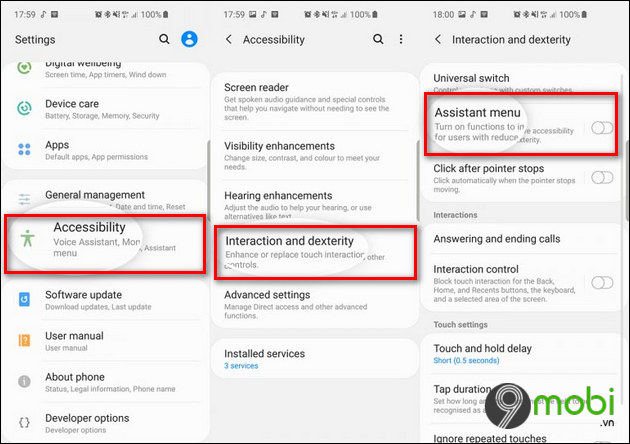
Bước 2: Biểu tượng Menu Hỗ Trợ sẽ hiện ra như một hình tròn với 4 ô vuông nhỏ trên màn hình.Bước 3: Mở trang web hoặc chuẩn bị nội dung bạn muốn lưu lại. Sau đó, chạm vào Menu hỗ trợ và chọn Chụp ảnh màn hình.
3. Chụp Ảnh Màn Hình Samsung Galaxy A52s Bằng Cách Vuốt Lòng Bàn Tay
Sử dụng tính năng vuốt lòng bàn tay để chụp là một cách đơn giản khác trên Samsung Galaxy A52s, không cần sử dụng nút vật lý. Bạn chỉ cần thực hiện theo các bước sau:
Bước 1: Bật tính năng vuốt lòng bàn tay để chụp bằng cách vào Cài đặt > Tính năng Nâng Cao > Chuyển Động và Cử Chỉ và bật Vuốt lòng bàn tay để chụp.
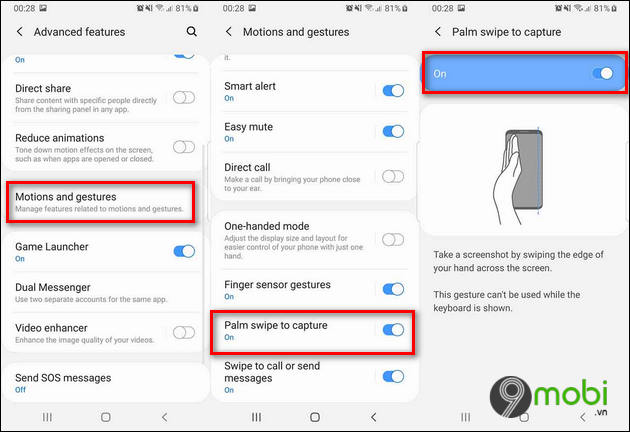
Bước 2: Sau đó, chuẩn bị nội dung bạn muốn chụp và vuốt ngang bàn tay qua màn hình. Lưu ý cử chỉ này sẽ không hoạt động khi bàn phím đang hiển thị.
4. Chụp Ảnh Màn Hình Samsung Galaxy A52s Bằng Edge Panel
Để chụp màn hình Samsung Galaxy A52s một cách thuận tiện, bạn có thể sử dụng tính năng Edge Panel, hay còn gọi là màn hình cạnh. Chỉ cần chuẩn bị nội dung cần chụp, sau đó vuốt từ cạnh phải điện thoại sang trái và chọn Chụp ảnh màn hình.
5. Chụp Màn Hình Samsung Galaxy A52s Bằng Trợ Lý Google
Bạn có thể sử dụng Trợ lý Google để chụp màn hình trên Samsung Galaxy A52s. Đơn giản chỉ cần chuẩn bị nội dung cần chụp, sau đó ấn giữ phím Home hoặc nói 'Ok Google', 'Chụp ảnh màn hình'.
https://Mytour.vn/cach-chup-man-hinh-samsung-a52s-29074n.aspx Vậy là, Mytour.vn đã hướng dẫn cho bạn 5 cách đơn giản để chụp màn hình Samsung Galaxy A52s mà không cần cài đặt ứng dụng từ bên thứ ba. Nếu bạn đang sử dụng Samsung Galaxy A52 mà chưa biết cách chụp màn hình, hãy tham khảo hướng dẫn trong bài viết hoặc áp dụng các cách tương tự trên Samsung Galaxy A52s.



